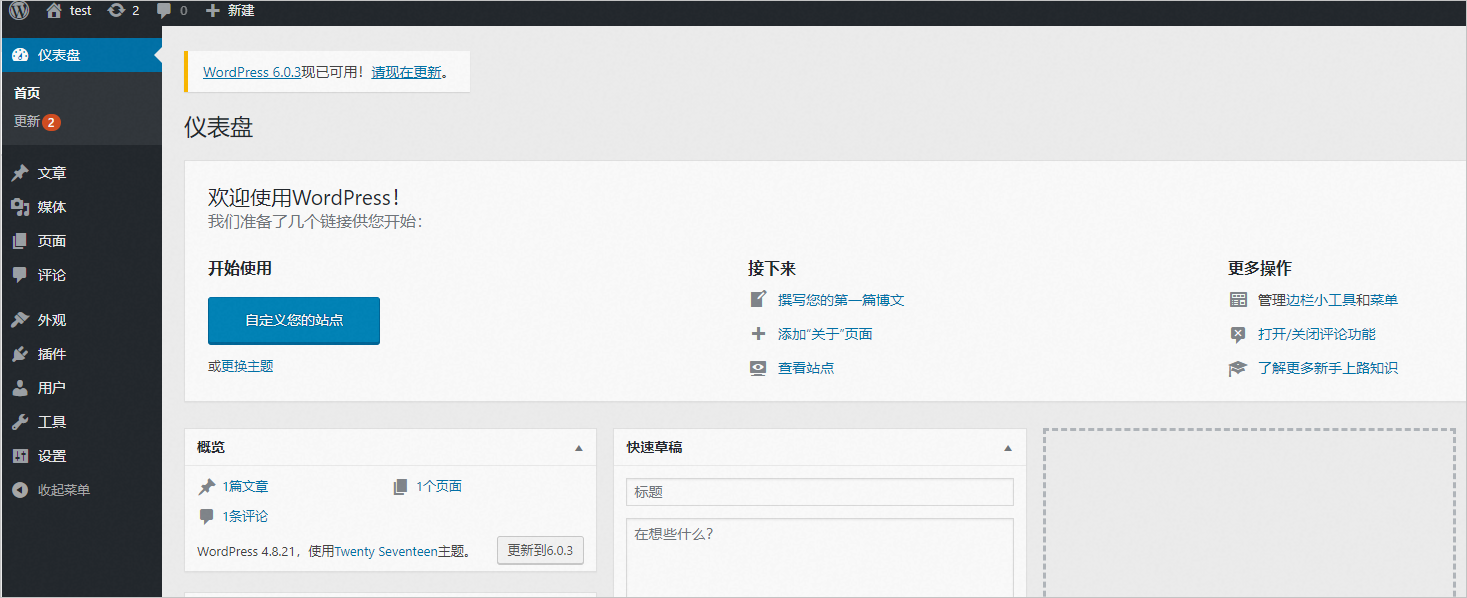ECI支持使用Cloud Shell來管理。本文以搭建WordPress應用為例,介紹如何使用Cloud Shell來創建ACK Serverless集群,并快速創建ECI實例來部署容器應用。
背景信息
WordPress是使用PHP語言開發的博客平臺,在支持PHP和MySQL數據庫的服務器上,您可以用WordPress架設網站,也可以用作內容管理系統(CMS)。
Cloud Shell是阿里云提供的命令行工具,您可以在瀏覽器上使用Cloud Shell運行云命令行來管理阿里云資源。更多關于Cloud Shell的信息,請參見Cloud Shell。
創建ACK Serverless集群
打開Cloud Shell,確認彈出的提示克隆教程腳本到Cloud Shell。
進入WordPress教程所在目錄。
cd eci-wordpress(可選)修改集群配置文件。
vim create.jsoncreate.json文件保存了創建ACK Serverless集群的參數,默認配置如下:
{ "cluster_type": "ManagedKubernetes", "profile": "Serverless", "name": "wordpress-demo", "region_id": "cn-hangzhou", "endpoint_public_access": true, "snat_entry": true, "addons": [{ "name": "csi-provisioner", "config": "" }], "zoneid": "cn-hangzhou-j" }可修改的參數如下:
name:集群名稱。
region_id:集群所在地域ID。
endpoint_public_access:是否開啟公網API Server。
snat_entry:是否創建NAT網關并配置SNAT規則。
zoneid:集群所屬地域的可用區ID。
執行以下命令創建ACK Serverless集群。
aliyun cs POST /clusters --header "Content-Type=application/json" --body "$(cat create.json)"創建成功后會返回類似以下信息,其中
cluster_id為您創建的集群的ID。{ "cluster_id": "c5789a864e71848ab9fa57013********", "instanceId": "c5789a864e71848ab9fa57013********", "request_id": "C5044E47-7AAD-5D6F-A8D9-2249F1******", "task_id": "T-6528e986ba8151096d******" }查看集群屬性。
aliyun cs GET /clusters/<YOUR-CLUSTER-ID>
部署WordPress應用
請確保創建的ACK Serverless集群已完成初始化(一般需要3~5分鐘),然后開始安裝WordPress。
管理ACK Serverless集群。
source use-k8s-cluster ${集群ID}請根據實際替換上述命令的集群ID,命令示例如下:
source use-k8s-cluster c5789a864e71848ab9fa57013********部署WordPress應用。
重要使用wordpress-all-in-one-pod.yaml部署WordPress應用會自動創建一個EIP,并掛載到應用對應的ECI Pod上。
kubectl apply -f wordpress-all-in-one-pod.yaml說明打開Cloud Shell時會提示您克隆腳本到Cloud Shell內,在eci-wordpress目錄下包含wordpress-all-in-one-pod.yaml。
查看進度。
kubectl get pods預期返回如下,當Pod的狀態為Running時,表示部署成功。
NAME READY STATUS RESTARTS AGE wordpress 2/2 Running 0 5m59s查看WordPress應用的EIP地址。
kubectl get -o json pod wordpress |grep "k8s.aliyun.com/allocated-eipAddress"預期返回如下:
"k8s.aliyun.com/allocated-eipAddress": "47.99.XX.XX"配置WordPress應用的安全組。
獲取安全組ID。
kubectl get -o json pod wordpress |grep "k8s.aliyun.com/eci-security-group"預期返回:
"k8s.aliyun.com/eci-security-group": "sg-bp1fw6ecxb0obm******"配置安全組開放80端口。
aliyun ecs AuthorizeSecurityGroup --RegionId ${Region ID} --SecurityGroupId ${安全組ID} --IpProtocol tcp --PortRange 80/80 --SourceCidrIp 0.0.0.0/0 --Priority 100請根據實際替換上述命令的Region ID和安全組ID。命令示例如下:
aliyun ecs AuthorizeSecurityGroup --RegionId cn-hangzhou --SecurityGroupId sg-bp1fw6ecxb0obm****** --IpProtocol tcp --PortRange 80/80 --SourceCidrIp 0.0.0.0/0 --Priority 100
安裝并登錄WordPress應用
訪問WordPress應用。
在瀏覽器中輸入WordPress應用的EIP地址,例如
http://47.99.XX.XX。選擇語言單擊繼續,然后填寫網站基本信息,單擊安裝WordPress。
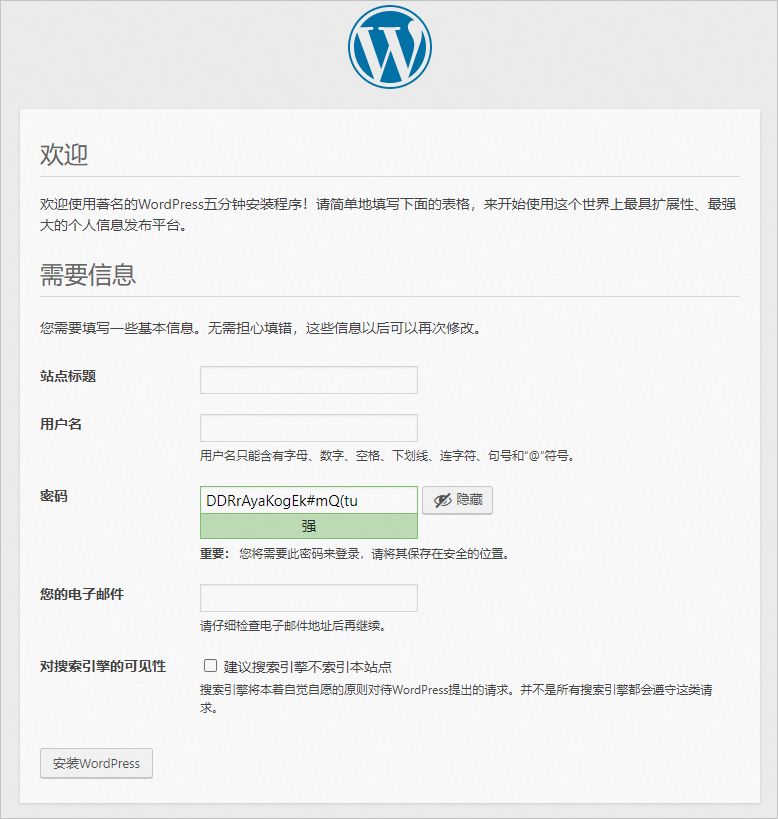
需要填寫的基本信息說明如下:
站點標題:WordPress網站的名稱。
用戶名:登錄WordPress時所需的用戶名,請注意安全性。
密碼:登錄WordPress時所需的密碼,建議您設置安全性高的密碼。
您的電子郵件:用于接收通知的電子郵件。
單擊登錄。
輸入在安裝WordPress時設置的用戶名和密碼,然后單擊登錄。
登錄成功后,即可打開WordPress。